-
老司机为你演示 win7纯净版ghost系统桌面回收站消失了的还原技巧
- 发布日期:2021-03-31 06:00:11 作者:bag198技术 来 源:http://www.bag198.com
win7纯净版ghost系统桌面回收站消失了的问题司空见惯;不少人觉得win7纯净版ghost系统桌面回收站消失了其实并不严重,但是如何解决win7纯净版ghost系统桌面回收站消失了的问题,知道的人却不多;小编简单说两步,你就明白了;打开电脑来到桌面,在空白的地方单击右键,在跳出来的属性中选择个性化。点击更改桌面图片,然后会跳出一个桌面图标设置,对桌面上固有图标的更改。就可以了。如果没太懂,请看下面win7纯净版ghost系统桌面回收站消失了的解决方法的更多介绍。
打开电脑来到桌面,在空白的地方单击右键,在跳出来的属性中选择个性化。
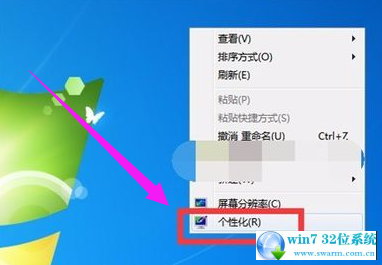
点击更改桌面图片,然后会跳出一个桌面图标设置,对桌面上固有图标的更改。
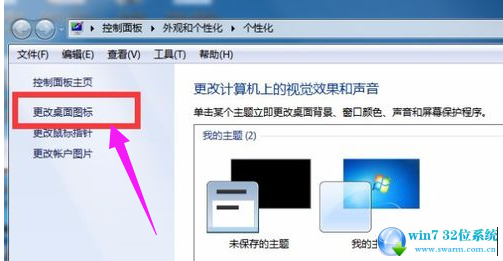
在桌面图标设置中你可以看到回收站前面未勾选,
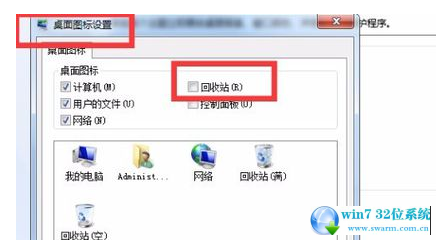
勾选了前面的方框之后。点击确定。
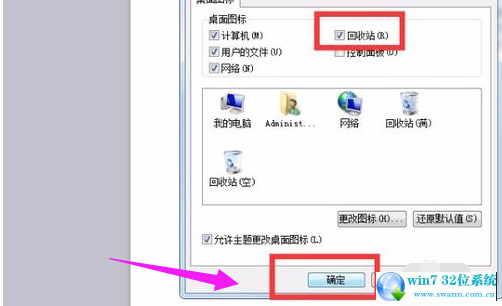
就会在桌面上看到桌面被更新之后,回收站的图标出现了。

方法二:
首先,在开始菜单的运行栏内输入gpedit.msc,打开组策略。
然后,在组策略页面,依次展开“用户配置”→“管理模板”→“桌面”,在“桌面”选项右边的窗口内找到“从桌面上删除回收站”,并双击。
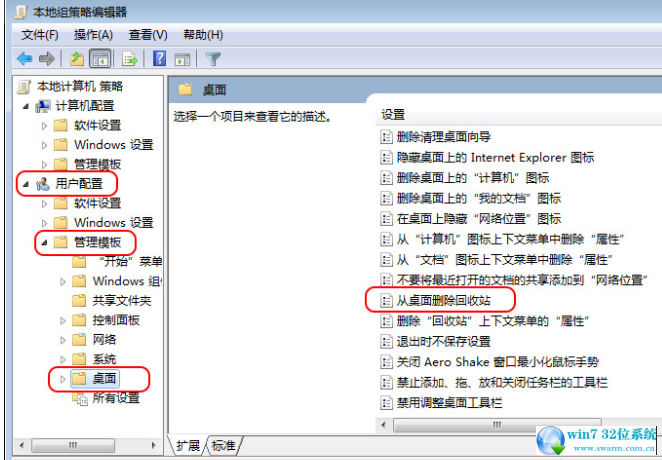
最后,在弹出的窗口中,选择“未配置”或者“已禁用”,并点击确定。
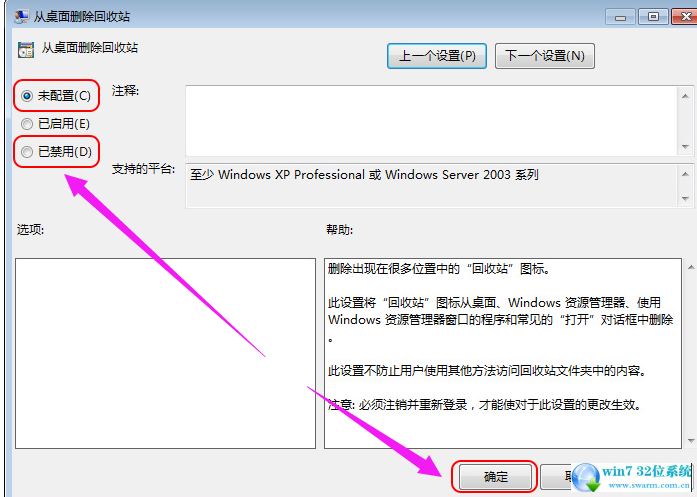
是不是困扰大家许久的win7纯净版ghost系统桌面回收站消失了的解决方法问题已经解决了呢?方法还是很简单的,如果还有不清楚的可以参考以上的教程,小编会竭尽所能把大家想知道的电脑知识分享开来。
 萝卜家园 Ghost Win7 32位纯净版 v2019.05
萝卜家园 Ghost Win7 32位纯净版 v2019.05 电脑公司 Ghost Win7 32位纯净版下载 v2019.02
电脑公司 Ghost Win7 32位纯净版下载 v2019.02